„Рекламирањето е една од најголемите уметности на 20 век“ ... Можеби ова би можело да се заврши, ако не и едно, но: понекогаш е толку многу што се меша во нормалната перцепција на информациите, всушност, за што корисникот доаѓа со тоа што оди на ова или оној друга страница.
Во овој случај, корисникот треба да избере од две „зла“: или да се постави со изобилство на рекламирање и само да престане да го забележува, или да инсталира дополнителни програми што ќе го блокираат, а со тоа, да го вчитува процесорот и да го забави компјутерот како целина. Патем, ако овие програми само го забават компјутерот - половина од неволјјата, понекогаш кријат многу елементи на страницата, без кои не ги гледате менијата или функциите што ви се потребни! Да, и нормалното рекламирање ви овозможува да бидете во чекор со најновите вести, нови производи и трендови ...
Во оваа статија, ќе разговараме за тоа како да блокираме реклами на Google Chrome - во еден од најпопуларните интернет прелистувачи!
Содржина
- 1. Блокирање на реклами со стандардна функција на прелистувачот
- 2. Adguard - програма за блокирање реклами
- 3. Adblock - продолжување на прелистувачот
1. Блокирање на реклами со стандардна функција на прелистувачот
Google Chrome веќе има стандардна опција што може да ве заштити од многу скокачки прозори. обично е овозможено стандардно, но понекогаш ... подобро е да се провери.
Прво одете на поставките на прелистувачот: десно од горниот агол кликнете на "три ленти"и изберете го менито" поставки ".
Следно, скролувајте до границата и побарајте го натписот: "прикажи напредни поставки".

Сега, во делот "Лични податоци", кликнете на копчето "Поставки за содржина".

Следно, треба да го пронајдете делот "pop-ups" и да поставите "круг" наспроти точката "Блокирај скокачки прозорци на сите страници (се препорачува)".
Тоа е тоа, сега повеќето реклами поврзани со скокачки прозорци ќе бидат блокирани. Погодно!

Патем, веднаш подолу, има копче "Управување со исклучок". Ако имате страници што ги посетувате секој ден и сакате да бидете во чекор со сите новости на оваа страница, можете да ги додадете на списокот на исклучоци. Така, ќе ги видите сите реклами што се наоѓаат на оваа страница.

2. Adguard - програма за блокирање реклами
Друг одличен начин да се ослободите од рекламите е да инсталирате специјална програма за филтрирање: Adguard.
Програмата можете да ја преземете од официјалната веб-страница: //adguard.com/.
Инсталирањето и конфигурирањето на програмата е многу едноставно. Само извршете ја датотеката преземена од врската погоре, тогаш се стартува "волшебникот", кој ќе конфигурира сè и брзо ќе ве води низ сите суптилности.
Она што е особено пријатно е тоа што програмата не пристапува кон рекламирање толку радикално: т.е. може флексибилно да се конфигурира кои реклами да ги блокираат, а кои не.
На пример, Adguard ќе ги блокира сите реклами што прават звуци да се појавуваат од никаде, сите транспаренти за скокачки прозорци кои се мешаат во перцепцијата на информациите. По лојално е да се третираат рекламирање со текст, во близина на кои има предупредување дека ова не е елемент на страницата, имено рекламирање. Во принцип, пристапот е точен, затоа што многу често тоа е рекламирање што помага да се најде подобра и поевтина стока.
Сликата на екранот подолу го покажува главниот прозорец на програмата. Овде можете да видите колку Интернет сообраќајот е проверен и филтриран, колку рекламни пораки се избришани, поставете преференци и воведете исклучоци. Погодно!
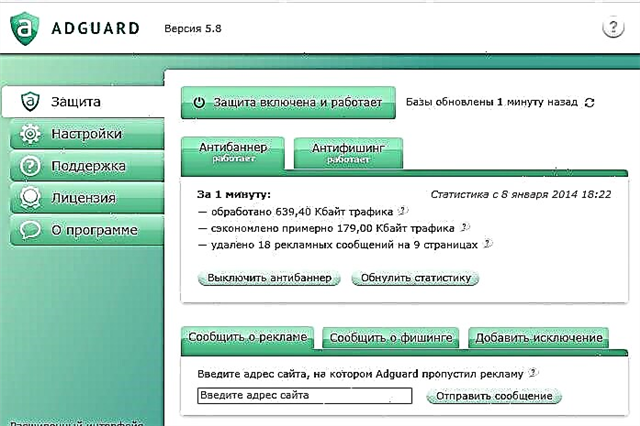
3. Adblock - продолжување на прелистувачот
Едно од најдобрите екстензии за блокирање на реклами на Google Chrom е Adblock. За да го инсталирате, сè што треба да направите е да кликнете на врската и да се согласите да ја инсталирате. Следно, прелистувачот автоматски ќе го преземе и ќе се поврзе со работа.

Сега сите јазичиња што ќе ги отворите ќе бидат без реклами! Точно, постои едно недоразбирање: понекогаш доста оправдани елементи на веб-страницата спаѓаат во рекламата: на пример, видеа, транспаренти што опишуваат одреден дел, итн.
Икона за апликација ќе се појави во горниот десен агол на Google Chrome: "бела рака на црвена позадина".
Кога внесувате страница, на оваа икона ќе се појават броеви што ќе му сигнализираат на корисникот колку рекламирање е блокирано од ова продолжение.
Ако кликнете на иконата во овој момент, можете детално да ги научите информациите за бравите.
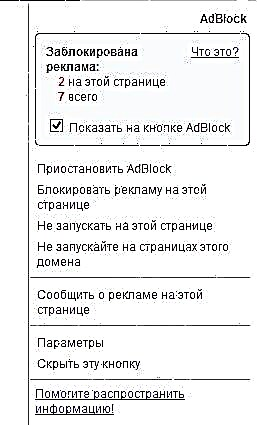
Патем, што е многу погодно, затоа што во Adblock можете да одбиете да блокирате реклами во секое време, без да го отстраните додатокот. Ова е направено едноставно: со кликнување на табулаторот "суспендирај Adblock".
Ако комплетното оневозможување на блокирањето не ви одговара, тогаш постои можност да не го блокирате рекламирањето само на одредена страница, па дури и на одредена страница!
Заклучок
И покрај фактот дека дел од огласот се меша со корисникот, дел од спротивното му помага да ги најде информациите што ги бара. Целосно да се напушти - мислам, не е целосно точно. Попосакуваната опција, откако ќе се запознаете со страницата: или затворете ја и не се враќајте, или ако треба да работите со неа, и сè е во рекламирање, ставете ја во филтерот. Така, можно е целосно да се согледаат информациите на страницата, а не да се губи време секој пат кога ќе се преземаат реклами.
Најлесен начин да блокирате реклами во прелистувачот Google Chrome е со додатокот Adblock. Добра алтернатива би била и инсталирањето на апликацијата Adguard.











